Таймер: различия между версиями
Artem (обсуждение | вклад) Нет описания правки |
Artem (обсуждение | вклад) Нет описания правки |
||
| Строка 5: | Строка 5: | ||
|description=Для учета отработанного по задачам времени можно использовать специальный таймер | |description=Для учета отработанного по задачам времени можно использовать специальный таймер | ||
}} | }} | ||
Для быстрого [[Учет рабочего времени |учёта времени]], отработанного по задачам, удобно использовать таймер. Он доступен и в [[Таймер в мобильном приложении|мобильном приложении]]. Каждый сотрудник должен самостоятельно включить его себе в ПланФиксе — | Для быстрого [[Учет рабочего времени |учёта времени]], отработанного по задачам, удобно использовать таймер. Он доступен и в [[Таймер в мобильном приложении|мобильном приложении]]. Каждый сотрудник должен самостоятельно включить его себе в ПланФиксе — [[Страница пользователя |в карточке сотрудника]] — Настройки — Интерфейс — Встроенный таймер: | ||
https://p.pfx.so/pf/J9/F0CJNo.png | https://p.pfx.so/pf/J9/F0CJNo.png | ||
| Строка 12: | Строка 12: | ||
Так таймер отображается в интерфейсе: | Так таймер отображается в интерфейсе: | ||
https://p.pfx.so/pf/ | https://p.pfx.so/pf/mT/MAK7C2.png | ||
Версия от 08:20, 25 июля 2024
Для быстрого учёта времени, отработанного по задачам, удобно использовать таймер. Он доступен и в мобильном приложении. Каждый сотрудник должен самостоятельно включить его себе в ПланФиксе — в карточке сотрудника — Настройки — Интерфейс — Встроенный таймер:

Так таймер отображается в интерфейсе:

Как пользоваться таймером
Перед использованием таймера установите конфигурацию «Учет рабочего времени» из каталога. Далее нажмите на иконку таймера в интерфейсе ПланФикса — откроется панель:

Затем откройте задачу и запустите таймер:

Если нажать на кнопку остановки таймера, откроется окно добавления аналитики. Первые три пункта в нём изменить нельзя. Далее укажите вид работы, а в комментарии напишите, что сделали:
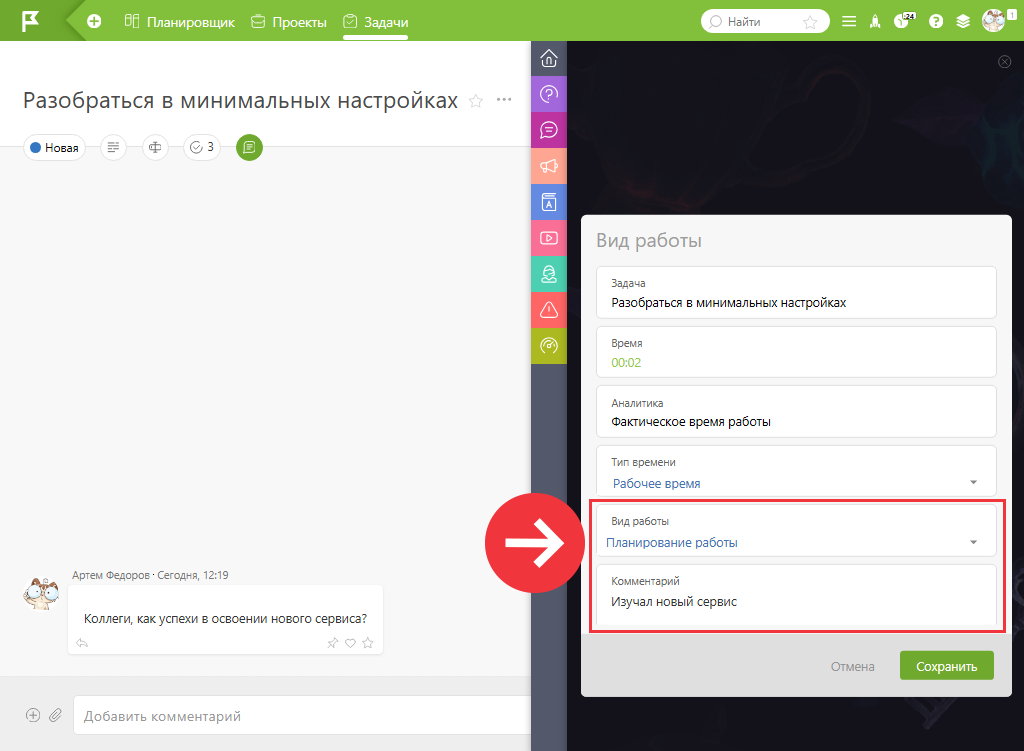
Сохраните аналитику. Все сохранённые аналитики попадают в раздел «История»:

Сбросить таймер, не фиксируя аналитику, можно по кнопке:

Важно
Одинаковые аналитики, добавленные в течении дня, объединяются в одну общую запись в истории, а их время суммируется. Это сделано для удобства, чтобы не загромождать историю лишними одинаковыми записями.
Дополнительная информация
- Заметка в блоге: Таймер стал частью ПланФикса
